Windows-USBメモリを挿しっぱなしだと認識されなくなる理由
パソコンのUSBポートにUSBメモリを挿しっぱなしにしていて、 USBメモリ内のデーターをいつでも使えるようにしている方も多いと思います。
ですが時々USBメモリをパソコン側が認識していなくて、 再度USBメモリの抜き差しをやりなおす事がありませんか? ここではUSBメモリが時々認識されなくなる理由と対処方法について解説します。
USBメモリが認識されなくなる理由
USBメモリが時々認識されなくなるのは、 「USBのセレクティブ サスペンド」という機能が働いているからです。 サスペンド(suspend)は「一時停止する」という意味です。
この機能は電力の消費を抑える目的で、使用していない周辺機器などを 一時的に停止します。 つまりUSBメモリに限らず、しばらく使っていないUSB機器は認識されなくなります。
Windowsではこの機能がデフォルトで「有効」になっています。
対処方法
しばらく使っていなくてもUSBメモリを継続して認識してほしい場合は、 「USBのセレクティブ サスペンド」機能を「無効」に変更する必要があります。 以下で「無効」にする手順を解説します。
Windowsのスタートボタンを右クリックし、「電源オプション」を選択(下図)。
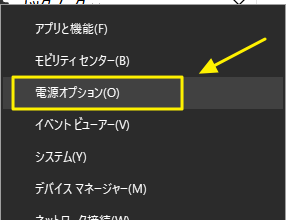
「電源の追加設定」をクリック(下図)。
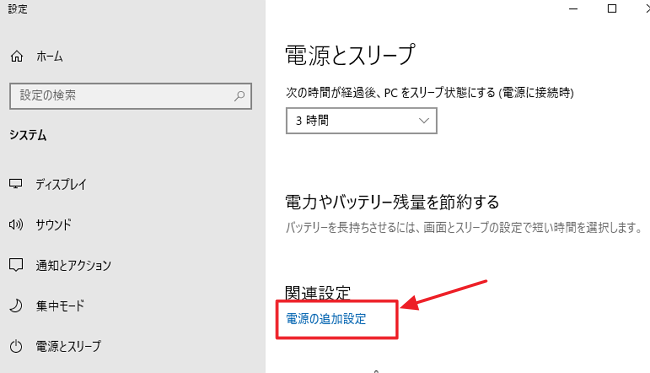
「プラン設定の変更」をクリック(下図)。
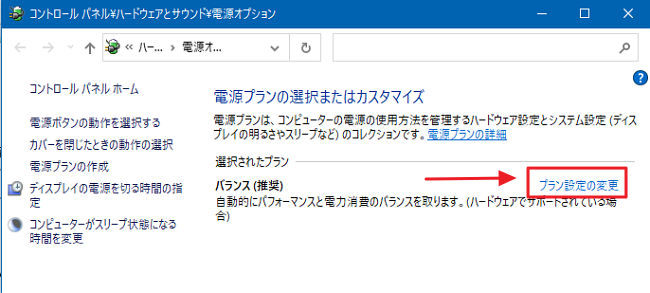
「詳細な電源設定の変更」をクリック(下図)。
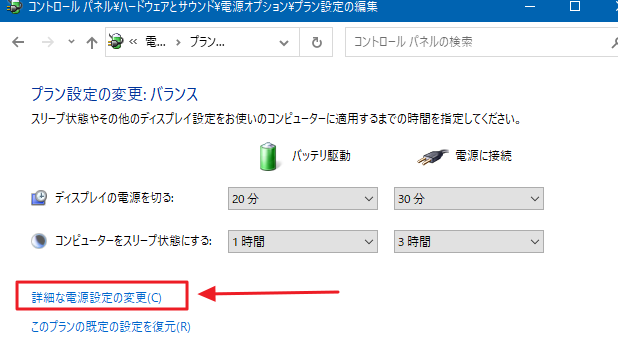
「USB設定」⇒「USBのセレクティブ サスペンドの設定」を表示し、 青字で「有効」と表示されている部分をクリックします(下図)。 「有効・無効」が選択できるようになるので「無効」を選択します。 「無効」に変更したら下にある「OK」ボタンを押します。
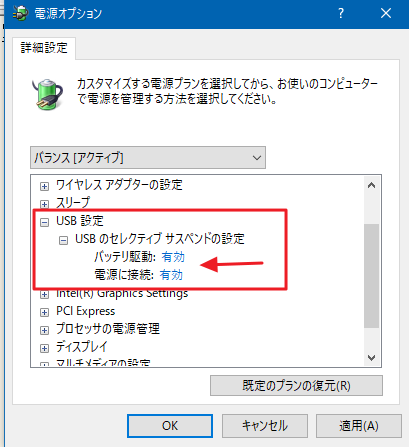
これで「USBのセレクティブ サスペンド」機能が無効になります。
USBメモリが時々認識されなくて困っている方はぜひ試してみてください。